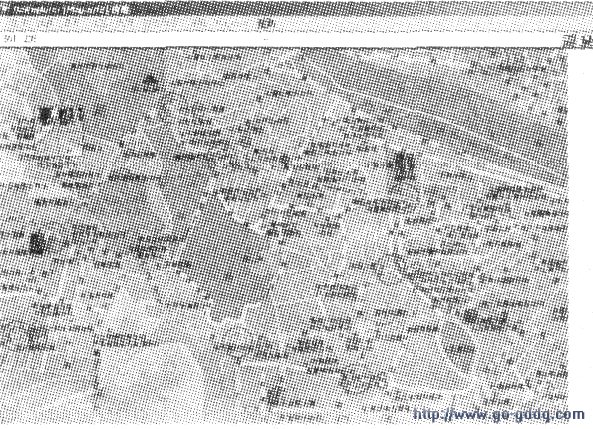下面介绍如何把一幅JPG格式的地图转换成OZI格式的地图,这里要请出一个软件,名为:“img20zf”,安装该软件后即可把其它图象格式转换为OZI格式。
该软件会出现在OZI软件的下载包中,用户直接安装之即可,安装完毕后打开软件即可进入如下界面:

看了界面相信很快就能上手了,最左上角的为扫描后的JPG格式的地图所存在的目录,在这里为“E:\网页素材\电子制作\OZI MAP”,最下面一行目录为转换后的文件的存放位置,在这里与第一行位置相同,即存于同一个目录底下,再向下的白色大块空白区域为文件列表位置,显示第一行目录底下的文件,在界面的右方有一个FILTER(过滤器)工具,下拉列表可以选择多种图形格式,用于过滤在下面列表中的文件方便用户查找,上图所示选择了“JPG”格式的FILTER。
我们选中了名为:“map.jpg”的文件作为本次转换的范例,按下“PROCESS IMAGE FILES T0 0212FILES”按钮,当前选中的文件即被转换成OZI格式的地图文件,存放于指定目录下面,此时我们到刚才指定的目录下面即可发现刚才转换后的文件:“map.ozf2”。
到此,我们完成了地图的JPG文件转换成OZI格式的工作,关于“img20zf”软件的具体使用方法可以在使用过程中逐步体会完成。
接下来讲述如何把刚才的OZI地图变成真正的导航用的地图,从大的方面讲,刚才的工作只是把JPG格式的地图转换成了精简的OZI格式的地图,其中并不包含任何的导航信息,下面便为OZI的地图加入航点信息,使之真正成为导航专用的地图。
打开“OZI EXPLORER”软件,选择“文件”下拉菜单中间的“载入并校准地图图象”,显示下列对话框:
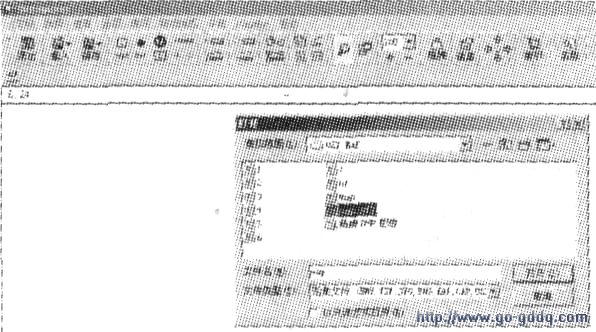
选择刚才我们转换好的OZI格式的地图文件:“map.ozf2”,载入后即出现下列界面:

这是广东惠州城区图,在界面的右方即显示“点1、点2、点3、点4”的选项卡,此类选项卡用于填入当前点的经纬度,一共填入九个点的坐标,OZI软件将根据此九个坐标点的经纬度算出其它各处的经纬度,以此实现导航地图的功能。从理论上讲,一幅地图能确认三个点的坐标即可算出其余各点的坐标,但为了得到更高的精度和减少由于种种原因造成的地图不准确的因素,通常选择九个点来校准地图,即横三点,纵三点。这些点的坐标通常靠实地的测量得出,测量时必须选择地图上有明显标志物的位置。例如两条路的交叉口等等,如下图中的一号点: